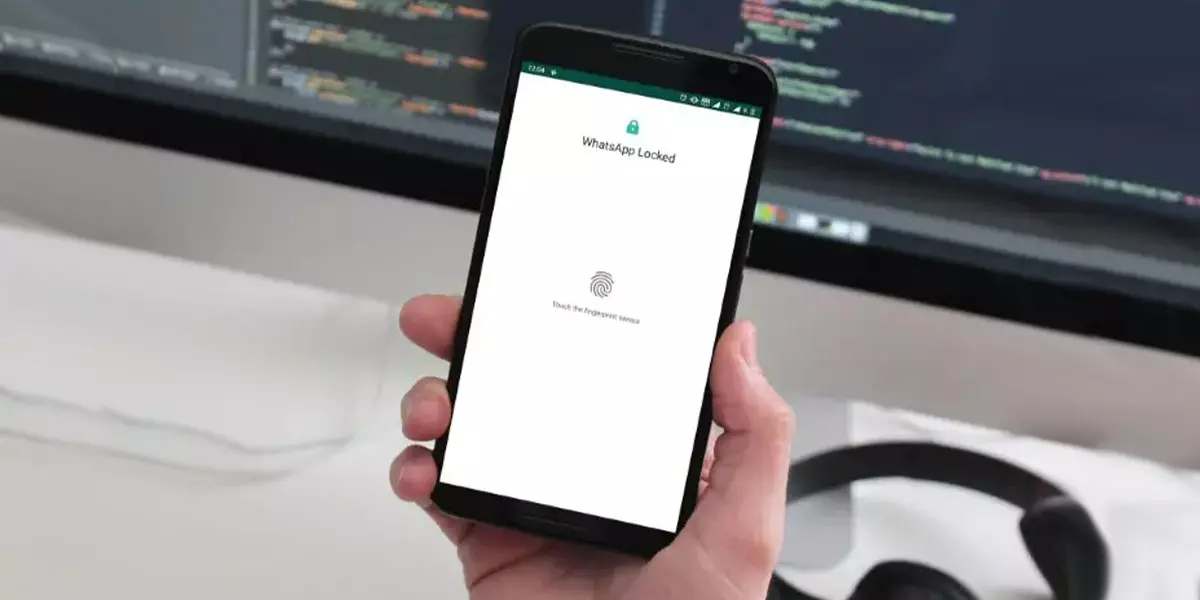فعالسازی قفل اثر انگشت واتساپ یکی از راههای ساده و موثر برای افزایش امنیت این پیامرسان است. با فعالسازی این قابلیت، تنها با استفاده از اثر انگشت خود میتوانید به واتساپ دسترسی پیدا کنید و از دسترسی افراد سودجو به اطلاعات خصوصی خود جلوگیری کنید. در ادامه این مقاله با عنوان آموزش فعالسازی قفل اثر انگشت واتساپ برایتان آماده کردهایم.
راهنمای فعالسازی قفل اثر انگشت در WhatsApp
برای تغییر ویژگی قفل اثر انگشت در این اپلیکیشن، ابتدا وارد منوی تنظیمات حریم خصوصی شوید. پس از باز کردن قفل، گزینههای متعددی را مشاهده خواهید کرد که به شما این امکان را میدهند تا مدت زمان باز بودن قفل را برای یک یا 30 دقیقه تعیین کنید. همچنین، یک گزینه دیگر نیز وجود دارد که از نمایش محتوای پیامهای شما در اعلانها جلوگیری میکند. این اقدامات نه تنها به افزایش امنیت حساب کاربری شما کمک میکنند بلکه تجربه استفاده از این پلتفرم را بهبود میبخشند.
فعالسازی قفل اثر انگشت در اندروید
1. ابتدا اپلیکیشن WhatsApp را راه اندازی کنید.
2. به قسمت تنظیمات در پایین صفحه بروید.
3. در منوی تنظیمات، گزینه Account را انتخاب کنید.
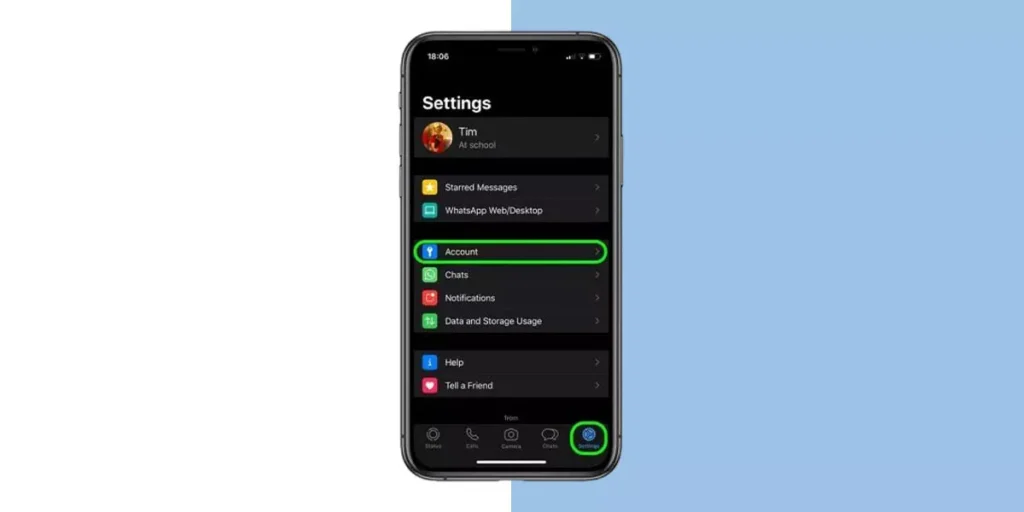
4. حالا به بخش حریم خصوصی بروید.
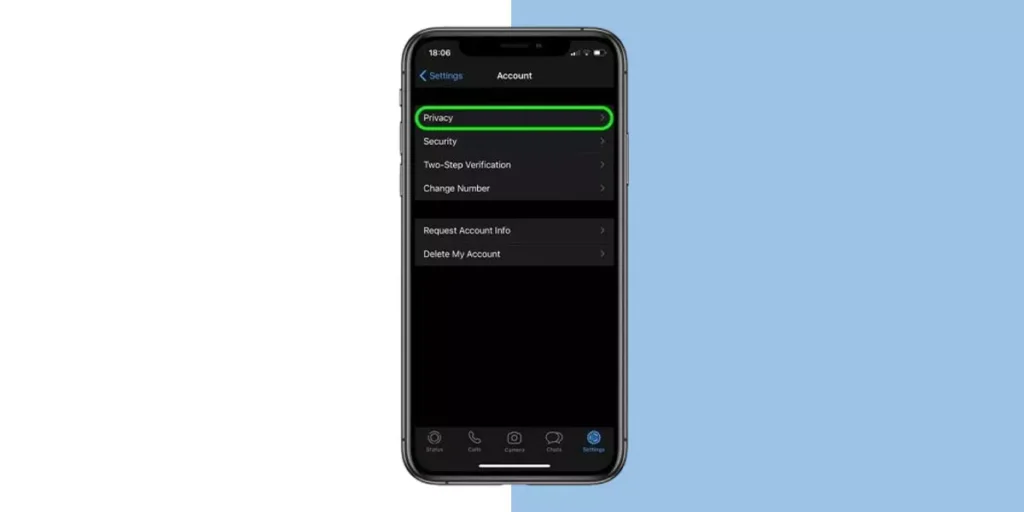
5. در بین گزینههای حریم خصوصی، به قسمت قفل اثر انگشت بروید.
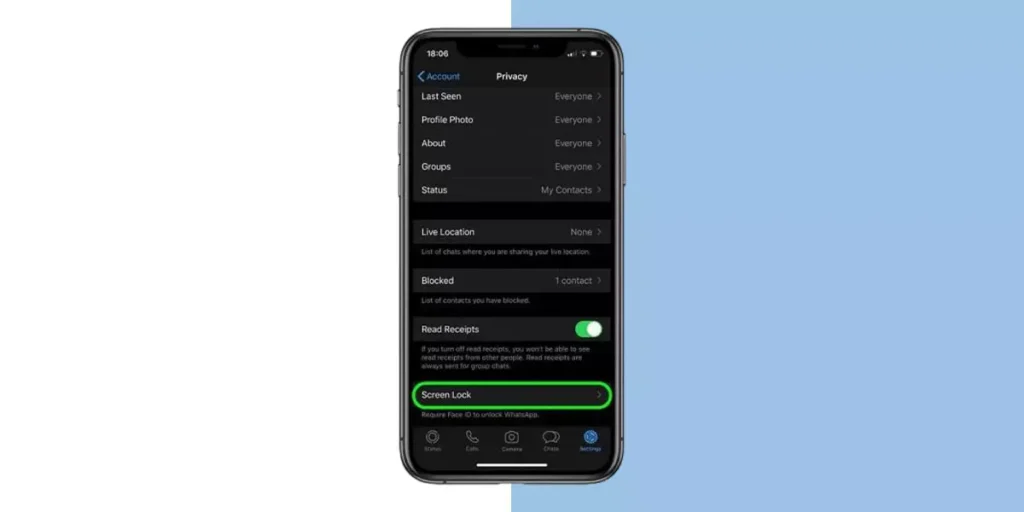
6. گزینه باز کردن قفل با اثر انگشت را فعال کنید.
7. سپس، برای تأیید، اثر انگشت خود را وارد کرده و تأیید کنید.
حالا با فعال کردن این ویژگی، میتوانید از قفل اثر انگشت برای باز کردن اپلیکیشن WhatsApp استفاده کنید و امنیت اطلاعات خود را افزایش دهید.
فعالسازی قفل اثر انگشت در آیفون
1. ابتدا، وارد اپلیکیشن WhatsApp شوید.
2. در پایین صفحه، روی آیکون تنظیمات که به صورت یک دسته چرخان نمایان است، ضربه بزنید.
3. در منوی تنظیمات، گزینه Account را انتخاب کنید.
4. حالا در قسمتAccount، روی حریم خصوصی ضربه بزنید.
5. در صفحه حریم خصوصی، به بخش قفل صفحه بروید.
6. گزینههای مربوط به قفل اثر انگشت، یا Face ID (اگر دستگاه شما این امکان را داشته باشد) را فعال کنید.
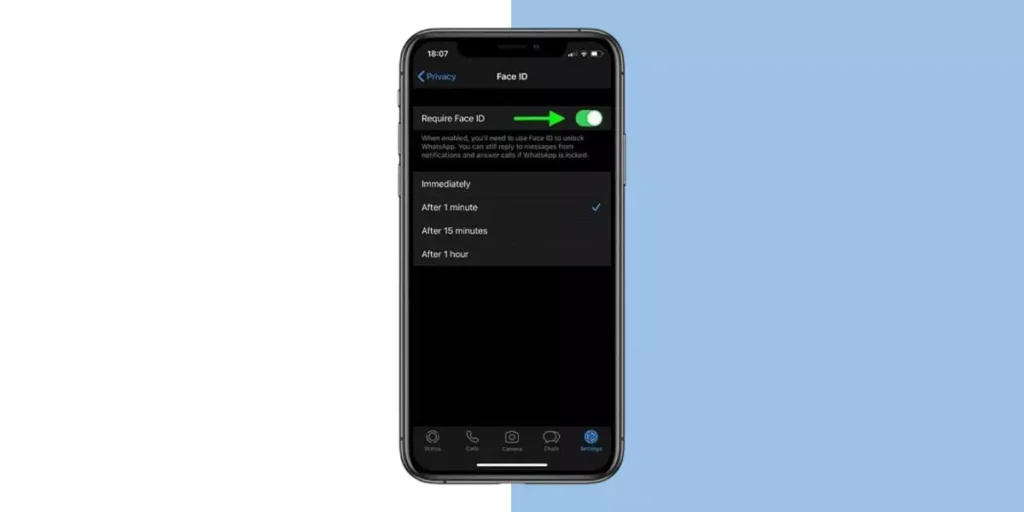
7. سپس، میتوانید برای انتخاب مدت زمان قبل از درخواست اثر انگشت یا Face ID، روی گزینه مرتبط ضربه بزنید و تنظیمات مورد نظر خود را اعمال کنید.